Lai novērstu problēmu "Diemžēl TouchWiz Home ir apstājies"
Samsung ir saskāries ar daudzām sūdzībām par TouchWiz Home palaidēju, kas palēnina viņu ierīces. TouchWiz Home mēdz atpalikt un nav ļoti atsaucīgs.
Bieži sastopama problēma, kas notiek ar TouchWiz mājas palaidēju, ir tā sauktā kā spēka apturēšanas kļūda. Kad tiek parādīta piespiedu apturēšanas kļūda, jūs saņemsit ziņojumu, ka “Diemžēl TouchWiz Home ir apstājies”. Ja tas notiek, jūsu ierīce uzkaras, un jums tas būs jārestartē.
Vienkāršākais risinājums, lai atbrīvotos no spēka pieturas kļūdas, un citi jautājumi ir atbrīvoties no TouchWiz un vienkārši atrast un izmantot citu palaišanas programmu no Google Play veikala, bet, ja jūs to darīsit, jūs zaudēsiet savu Samsung piederību, izjūtu un izskatu Ierīce.
Ja jums nav vēlēšanās atbrīvoties no TouchWiz, mums ir labojums, kuru varat izmantot spēka apturēšanas kļūdai. Risinājums, kuru mēs jums piedāvāsim, darbosies ar visām Samsung Galaxy ierīcēm neatkarīgi no tā, vai tajā darbojas operētājsistēma Android Gingerbread, JellyBean, KitKat vai Lollipop.
Labot “Diemžēl, TouchWiz Home ir apstājies” Samsung Galaxy
Metode 1:
- Palaidiet ierīci drošajā režīmā. Lai to izdarītu, vispirms to pilnībā izslēdziet, pēc tam atkal ieslēdziet, turot nospiestu skaļuma samazināšanas pogu. Kad tālrunis ir pilnībā palaists, atlaidiet skaļuma samazināšanas pogu.
- Apakšējā kreisajā pusē atrodams paziņojums "Drošais režīms". Tagad, kad esat drošajā režīmā, pieskarieties lietotnes atvilktnei un dodieties uz iestatījumu lietotni.
- Atveriet lietojumprogrammu pārvaldnieku un pēc tam dodieties uz Atvērt visas lietojumprogrammas> TouchWizHome.
- Tagad jūs būsiet TouchWiz mājas iestatījumos. Noslaukiet datus un kešatmiņu.
- Pārstartēt ierīci.
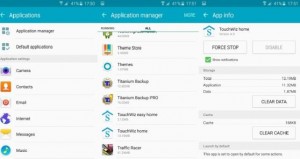
Metode 2:
Ja pirmā metode nedarbojas jums, izmēģiniet otro metodi, kas prasa, lai jūs notīrītu ierīces kešatmiņu.
- Izslēdziet ierīci.
- Pagrieziet to atpakaļ uz leju, vispirms nospiežot un turot nospiestu skaļuma palielināšanas, mājas un barošanas taustiņus. Kad ierīce sākas, atlaidiet trīs atslēgas.
- Izmantojiet skaļumu uz augšu un uz leju, lai pārietu uz Wipe Cache Partition un atlasiet to, izmantojot ieslēgšanas taustiņu. Tas to noslaukīs.
- Kad tīrīšana ir pabeigta, atsāknējiet ierīci.
Vai jūs šo problēmu ir novērsis savā Galaxy ierīcē?
Kopīgojiet savu pieredzi komentāru lodziņā zemāk.
JR
[embedyt] https://www.youtube.com/watch?v=W4O6WayQcFQ[/embedyt]
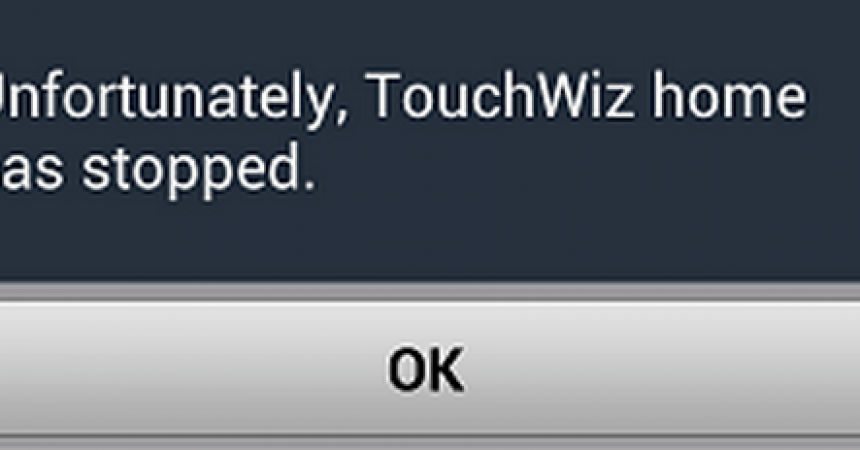






Vai abi šie. Tas strādāja.
Paldies
Jūs esat laipni gaidīti!
Priecājamies zināt, ka iepriekš minētais ceļvedis atrisināja problēmu.
Kāpēc neizmantojiet šo noderīgo ceļvedi kolēģu, draugu un ģimenes kontaktos?
Šis nebija pirmais raksts, ko izlasīju par to, kā atrisināt šo problēmu. Es sekoju cita ieteikumam “notīrīt datus”. To darot, es zaudēju izskatu, kāds biju pieradis savos ekrānos, kā arī tagad ir lielas reklāmas katrā ekrāna lapā.
Kopš tā laika esmu instalējis Samsung ... ... palaidēju un es ekrāna lapās izveidoju vēlamās ikonas, bet joprojām saņemu reklāmas.
Vai ir kāds veids, kā atgriezt “touchwiz home” palaidēju?
Paldies
Jums vajadzētu būt iespējai atiestatīt un sākt no jauna.
Rūpīgi ievērojiet iepriekšminēto vienkāršo soli pa solim.
Tam vajadzētu darboties!
Esmu izmēģinājis abas metodes šodien savā Samsung Galaxy A3 un neviena no tām neizlaida problēmu :-(.
Jebkuras citas idejas?
Jums vajadzētu būt iespējai atiestatīt un sākt procesu.
Vislabāk uzmanīgi sekot līdzi 2 labākajām darba metodēm, kas ir augstākas par soli pa solim.
Tam vajadzētu darboties!
sama Reklāma “TouchWizin koti slēgettu”.
Tein kummatkin 2 vaiheetta.
paldies
Mēģināju abas metodes, abi abi strādāja.
Paldies
Sveiki,
J'ai un A5 (2016). Ce TouchWiz n'arrête pas a s'rrêter. J'ai fait ces manipulācijas plusieurs fois même réinitialisé le téléphone aussi plusieurs fois, rien y fait: je doit redémarrer le téléphone 2 à 3 fois par jour. C'est un A5 reconditionné.
Je l'ai retourné au magasin, il est encore sous garanti, more le technicien me dit qu'il n'a rien pu trouver de mal et de toute façon les Applications ne tombent pas sous garantie! Ielieciet moi, c'est comme vendre un ordinateur avec un défaut de la program qui fait marcher le touchpad ou le souris! Rien à voir avec une “pieteikums”.
Eine Anwendung erschien mir nicht, wo die Fehlermeldung angezeigt wurde, dass sie gestoppt wurde, aber beim Durchsuchen der Anwendung wurde sie nicht bestätigt.